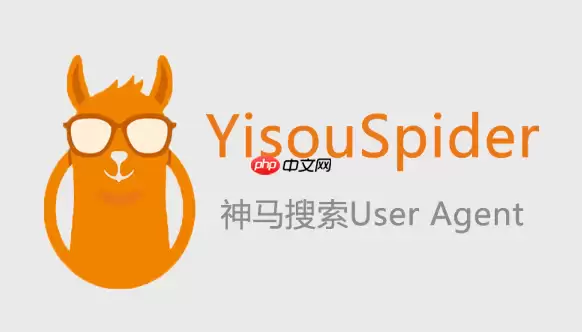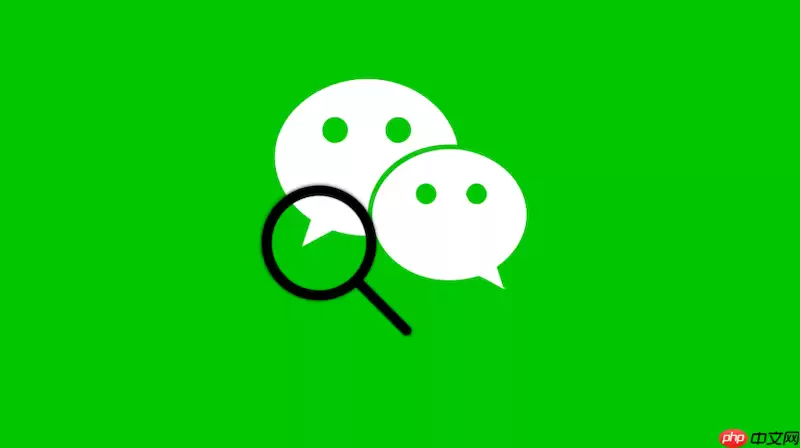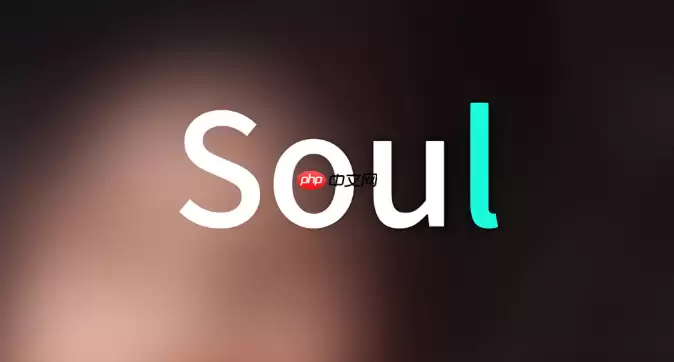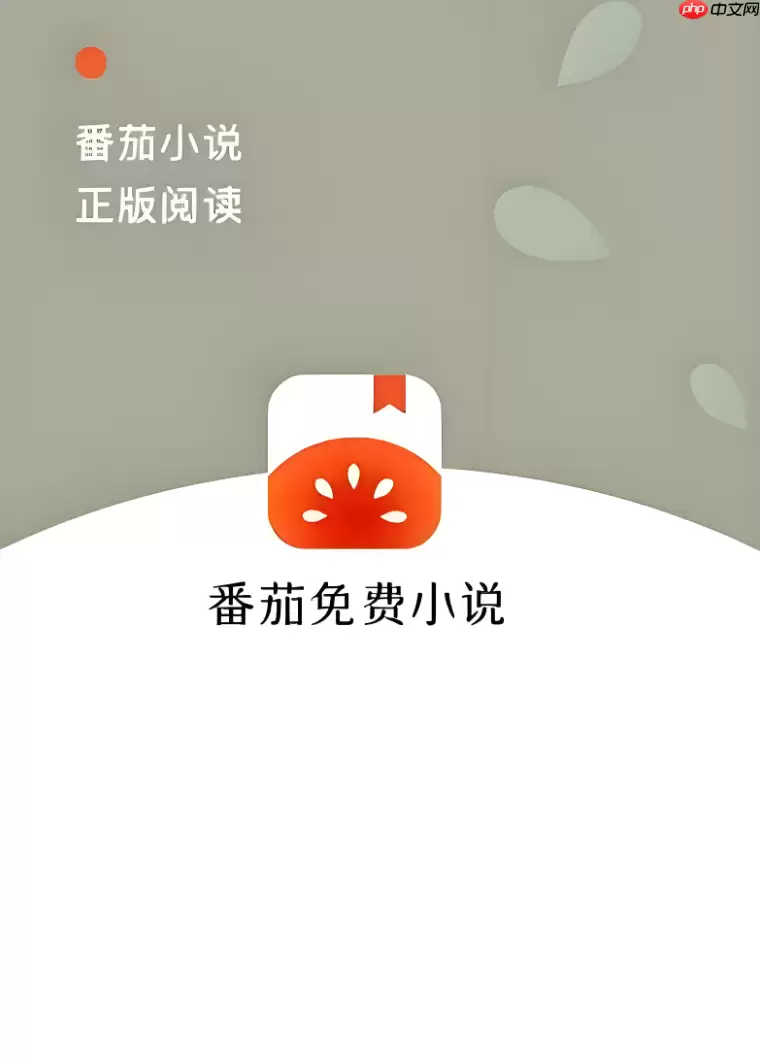番茄免费小说怎么清除阅读记录_番茄免费小说阅读记录清理方法
打开番茄免费小说App,进入“我的”页面点击“阅读历史”。2 可选择“清空”按钮一键删除全部记录,或点击“编辑”进行单选、多选删除。3
打开番茄免费小说App,进入“我的”页面点击“阅读历史”。2. 可选择“清空”按钮一键删除全部记录,或点击“编辑”进行单选、多选删除。3. 编辑模式下支持全选后批量删除所有历史。操作路径清晰,便于用户根据需求清除阅读记录。

如果您希望在番茄免费小说中移除已有的阅读历史,以保护个人隐私或整理应用数据,可以通过应用内的管理功能来实现。以下是具体的操作方法:
本文运行环境:iPhone 15 Pro,iOS 18
一、通过“清空”按钮一键删除
此方法适用于快速清除全部阅读记录,操作简便,适合不再需要保留任何历史信息的用户。
1、打开番茄免费小说App,点击右下角的我的进入个人主页。
2、在个人主页中找到并点击阅读历史选项。
3、进入阅读历史页面后,点击右上角的清空按钮。
4、在弹出的确认窗口中,点击确认即可完成全部记录的清除。
二、使用编辑模式选择性删除
此方法允许用户自主选择要删除的特定书籍记录,适合只想移除部分阅读历史的场景。
1、进入番茄免费小说App后,切换到我的页面。
2、点击阅读历史进入记录列表。
3、在阅读历史页面,点击右上角的编辑按钮。
4、勾选您想要删除的书籍条目,可单选或多选。
5、选择完毕后,点击底部的删除按钮。
6、在确认提示中选择删除,所选记录将被移除。
三、批量全选删除所有记录
该方式结合了编辑功能与批量操作,能够在确认后一次性清除所有历史,提供另一种清空路径。
1、打开App并进入我的界面。
2、点击阅读历史进入记录管理页。
3、点击编辑进入管理模式。
4、点击左上角的全选,选中列表中的所有书籍。
5、点击右下角的删除按钮。
6、在弹出的提示框中再次点击删除,完成全部记录的清除。
菜鸟下载发布此文仅为传递信息,不代表菜鸟下载认同其观点或证实其描述。
相关文章
更多>>热门游戏
更多>>热点资讯
更多>>热门排行
更多>>- 梦幻仙姬手游排行-梦幻仙姬免费版/单机版/破解版-梦幻仙姬版本大全
- 风暴之争题材手游排行榜下载-有哪些好玩的风暴之争题材手机游戏推荐
- 争霸沙城手游2023排行榜前十名下载_好玩的争霸沙城手游大全
- 天域诛仙排行榜下载大全-2023最好玩的天域诛仙前十名推荐
- 皇图传奇手游排行-皇图传奇免费版/单机版/破解版-皇图传奇版本大全
- 起源幻想游戏版本排行榜-起源幻想游戏合集-2023起源幻想游戏版本推荐
- 仗剑江湖最新排行榜-仗剑江湖手游免费版下载-仗剑江湖免费破解版下载
- 上古奇缘ios手游排行榜-上古奇缘手游大全-有什么类似上古奇缘的手游
- 九州战魂题材手游排行榜下载-有哪些好玩的九州战魂题材手机游戏推荐
- 缪斯余音游戏排行-缪斯余音所有版本-缪斯余音游戏合集
- 2023万灵启源手游排行榜-万灵启源手游2023排行榜前十名下载
- 迷你江湖游戏排行-迷你江湖所有版本-迷你江湖游戏合集